Win11提示脱机状态怎么办?Win11提示脱机状态的解决方法
分类:win11教程 2021-08-08
导读: Win11提示脱机状态怎么办?Win11提示脱机状态的解决方法--相信有不少小伙伴已经下载了Win11操作系统进行体验了,但有一些小伙伴会在开机时遇到提示你的电脑处于脱机状态,然后怎么输入密码都解除不了这个状态,那么碰到这个问题应该怎么办呢?下面就和小编一起来看...
相信有不少小伙伴已经下载了Win11操作系统进行体验了,但有一些小伙伴会在开机时遇到提示你的电脑处于脱机状态,然后怎么输入密码都解除不了这个状态,那么碰到这个问题应该怎么办呢?下面就和小编一起来看看有什么解决方法吧。
Win11提示脱机状态的解决方法
方法一
1、其实我们不需要取消开机密码,因为脱机状态是因为我们使用了微软账户登录。
2、因此我们只需要检查一下自己的网络连接,让电脑连上网络,然后登录微软账号就可以了。
3、如果大家有本地账户,也可以连续按下键盘“DEL”键,然后选择自己的本地账号登录即可。

方法二
1、首先我们重启电脑,然后在开机时按住键盘“F8”进入高级选项。
2、接着找到“启动设置”,进入后按下“F6”进入“带命令提示符的安全模式”
3、然后在其中输入“net user ***** 123456 /add”(这里的*****是我们的账户名称)。
4、设置完成后退出安全模式,然后我们就可以使用“123456”为密码登录了。
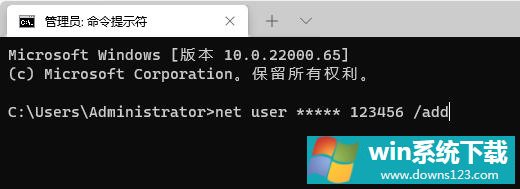
相关文章
- 电脑公司免激活win11 64位全能稳定版v2022.01
- 萝卜家园64位win11共享全新版v2022.01
- 雨林木风win11干净不死机版64位v2022.01
- 番茄花园最新win11 64位超速无死机版v2022.01
- 深度技术win11娱乐内部版64位v2022.01免激活
- 系统之家win11便携增强版64位v2022.01免激活
- Win11不能识别USB设备怎么办?Win11无法识别USB设备的解决方法
- 如何在Win11上本地显示CPU、GPU和RAM使用情况?
- Win11照片查看器如何设置?Win11照片查看器设置方法
- Win11窗口背景颜色如何设置?Win11窗口背景颜色设置的方法


